Mainos
Pelkäätkö, että joku saattaa kopioida videosi ja väittää sen olevan oma, varastaen mahdollisesti katsojat ja tulot? Tai ehkä haluat vain luoda lisää sirinä ja julkisuutta tuotemerkkien avulla? Yksi vastaus on käyttää vesileimoja.
vesileima on still-kuva, joka on päällekkäinen videon kanssa. Se voi kattaa videon koko ulottuvuuden, istua videon keskellä tai levätä siististi yhdessä kulmassa. Se voi olla läpinäkymätön, vaikka suurimman osan ajasta se on läpinäkyvää, jotta se ei häiritse itse videota. Vesileimat ovat yleensä jonkinlainen logo, mutta voivat olla myös tekstiä.
Vesileimaus tehdään yleensä videon muokkausvaiheessa heti ennen videon toistoa. Jos sinulla on valmis video, joka tarvitsee vesileiman, ja videon muokkaaminen ei ole mahdotonta. Tässä on joitain ilmaisia tapoja, joilla työ saadaan suoritettua.
Windows Movie Maker

Windows Movie Maker on ilmainen ohjelma, joka on osa Microsoftin Windows Essentials -työkalusarjaa. Onko se yhtä monipuolinen ja tehokas kuin alan standardit, kuten Sony Vegas ja Adobe Premiere? Ei, ei kaukaa, mutta se on tarpeeksi hyvä useimmille videon muokkausohjelmille. Se toimii, jos lisäät myös nopean vesileiman.
Tämä ohjelma pystyy käsittelemään molempia vesileimoja: kuvia ja tekstejä. Kuvien osalta se voi käsitellä vain PNG- ja GIF-muotoja eikä se tue alfa-läpinäkyvyyttä. Lisäksi sinun on käytettävä ulkoista työkalua (Windows Logo Locator), joka tuottaa XML-tiedostoja kuvan sijoittamiseksi haluamallasi tavalla. Onneksi tekstin vesileimat ovat paljon helpompia.
Jos haluat täydellisen esittelyn, tutustu artikkeliimme vesileimojen lisääminen Windows Movie Makerilla Videoiden vesileima Windows Movie MakerissaJos haluat suojata työtäsi, tehdä siitä paremmin erotettavissa ja lisätä ammattimaisesti, kannattaa harkita vesileiman lisäämistä. Lue lisää . Se kattaa sekä kuvan että tekstin vesileimat.
VirtualDub

Kuten Windows Movie Maker, myös VirtualDub on ilmainen työkalu videotiedostojen muokkaamiseen ja muuttamiseen. Suurin osa satunnaisista käyttäjistä käyttää VirtualDubia videoleikkeiden leikkaamiseen, rajaamiseen tai silmukoimiseen, jotta ne olisivat valmiita ladattavaksi Internetiin, mutta ohjelmalla on joitain lisäominaisuuksia 7 videonmuokkaustehtävää VirtualDub käsittelee helposti [Windows] Lue lisää jotka ylittävät tavalliset tehtävät ja ne ovat käteviä. Vesileima on yksi niistä.
VirtualDubin vesileima tehdään tietyn suodattimen kautta, jonka joku on luonut. Ainoa mitä sinun on tehtävä, on ladata suodatin ja määrittää se käytettävän vesileimakuvan kanssa. Ota yhteyttä tähän YouTube-opetusohjelma oppia kuinka tämä tehdään vaihe vaiheelta, vaikka muistakin, että suodatin tukee vesileimaamista vain 24-bittisillä BMP: issä.
YouTube
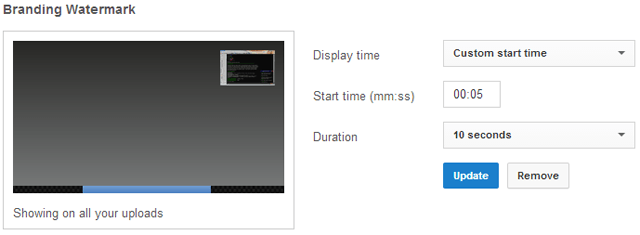
Jos sinä ylläpitä YouTube-kanavaa YouTube-opas: katselusta tuotantoonHaluatko saada kaiken irti YouTubesta? Tämä Youtube-opas on sinulle. Tämä opas kattaa kaiken, mitä sinun on tiedettävä YouTubesta, olitpa sitten harrastaja tai orastava ohjaaja. Lue lisää ja sinun tavoitteesi on vesileimoida kaikki kanavavideosi samalla vesileimalla tuotemerkkitarkoituksiin, sinulla on onne, koska YouTuben InVideo-ohjelmointiominaisuus hoitaa kaiken tämän puolestasi. Muutamalla napsautuksella voit lisätä mukautetun kuvan peittääksesi kaikki kanavasi videot.
Tähän on kaksi suurta hyötyä:
- Jos haluat joskus muuttaa tuotekuvaa, sinun on päivitettävä vain InVideo-ohjelmointiasetukset ja kaikissa videoissasi on uusi vesileima.
- Lähdevideosi voivat jäädä vesileimojen ulkopuolelle, jos haluat milloin tahansa muokata niitä jotain muuta varten.
Ainoa haittapuoli on, että InVideo-ohjelmointi käyttää kuvan näyttämiseen YouTuben kommenttiominaisuutta, mikä tarkoittaa, että katsojat, joiden merkinnät on poistettu käytöstä, eivät näe kuvaa.
InVideo-ohjelmoinnin ottaminen käyttöön:
- Siirry Videohallinta -sivulla YouTubessa.
- Alla Kanava-asetukset Napsauta sivupalkissa InVideo-ohjelmointi.
- Klikkaus Lisää vesileima.
- Klikkaus Valitse tiedosto ja valitse kuva, jota haluat käyttää.
- Valitse, milloin haluat kuvan alkavan näkyä, ja kuinka kauan haluat kuvan näkyvän.
Huomaa: InVideo-ohjelmointiominaisuus on käytettävissä vain hyvissä YouTube-tileissä pysyvän, mikä tarkoittaa, että et ole ansainnut tekijänoikeusvaroituksia, DMCA: n poistoilmoitukset, yhteisö varoitukset jne.
johtopäätös
Internetissä kelluu muutama maksettu ratkaisu, mutta en henkilökohtaisesti usko, että videon vesileimausratkaisun maksaminen on rahan arvoinen. Näiden ilmaisten työkalujen tulisi olla riittäviä useimmille käyttäjille ja he saavat työnsä päätökseen. Jos tarvitset edistyneempää vesileimaa, haluat todennäköisesti käyttää ammattimaista videonmuokkausohjelmistoa.
Näetkö ilmaisia videomerkintätyökaluja, jotka ansaitsevat olla tässä luettelossa, mutta joita ei ole? Jaa ne kanssamme kommentteihin!
Joel Leellä on B.S. tietotekniikan alalta ja yli kuuden vuoden ammattikirjoittamisen kokemus. Hän on MakeUseOfin päätoimittaja.

